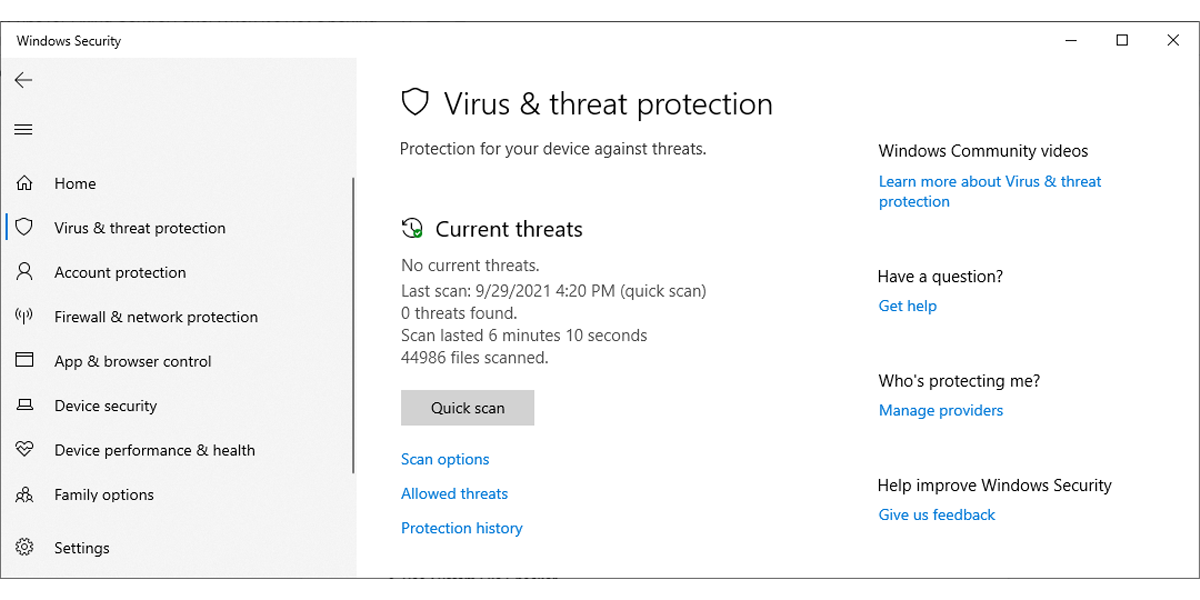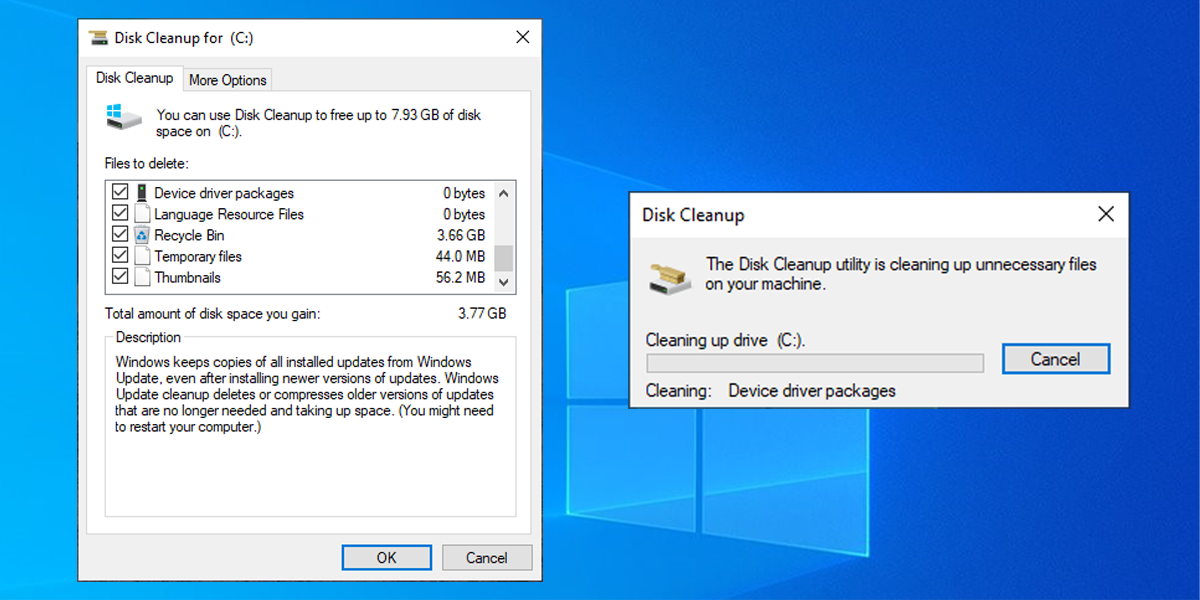При запуске программы появляется ошибка: “Приложение не было запущено, поскольку оно некорректно настроено”
Просмотров 111к. Опубликовано 13.11.2012
Принесли сегодня компьютер. Проблема заключалась в следующем: при запуске одной из программ появлялось окошко с ошибкой: “Приложение не было запущено, поскольку оно некорректно настроено. Повторная установка приложения может решить данную проблему”. Хозяин компьютера утверждал, что пару дней назад все работало. На мой вопрос: “Что делали с компьютером в последующие два дня?”, он ответил, что при сканировании установленный антивирус обнаружил несколько вирусов и удалил их.
По своему опыту знаю, что такая ошибка чаще всего возникает, если в системе не установлены библиотеки Microsoft Visual C++. Дело в том, что приложения, написанные на языке C++, не запустятся без наличия этих библиотек на компьютере. Пакет Microsoft Visual C++ 2005 SP1 Redistributable Package устанавливает стандартную библиотеку C++ — MSVCR80.dll. Пакет Microsoft Visual C++ 2008 SP1 Redistributable Package – библиотеку MSVCR90.dll.
Так вот, эти библиотеки часто становятся целью вирусных атак. В них может быть добавлен вредоносный код или вообще исходный файл заменится вирусным. Поэтому в один “прекрасный день” антивирус может сообщить, что файл MSVCR80.dll (или MSVCR90.dll) – это вирус и его необходимо удалить. По всей видимости такая ситуация и произошла в моем случае. Переустановка библиотеки решила проблему.
Итак, скачать пакеты можно здесь:
Пакет 2005 года:
Microsoft Visual C++ 2005 Service Pack 1 Redistributable Package ATL Security Update
Пакеты 2008 года:
Microsoft Visual C++ 2008 SP1 Redistributable Package (x86)
Microsoft Visual C++ 2008 SP1 Redistributable Package (x64)
Пакеты 2010 года:
Microsoft Visual C++ 2010 SP1 Redistributable Package (x86)
Microsoft Visual C++ 2010 SP1 Redistributable Package (x64)
Скачав необходимый файл, просто запустите его двойным щелчком (а затем пройдите пару диалоговых окон, в которых надо принять лицензионное соглашение и нажать “Установить”). Если вы, допустим, установите на компьютер только пакет 2008 года, а программе требуются библиотеки 2005 года – все равно она должна работать, т.к. Microsoft Visual C++ поддерживает обратную совместимость версий. Но если вдруг программа так и не захотела запускаться, рекомендую установить оба пакета (и 2005, и 2008).
Если после проделанных действий ошибка “Приложение не было запущено, поскольку оно некорректно настроено” не исчезает, попробуйте сделать следующее:
1) Через “Установку и удаление программ” или с помощью RevoUninstaller удалите все имеющиеся в системе библиотеки MS Visual C++. После этого почистите реестр и перезагрузите компьютер. Затем поставьте нужный пакет заново.
2) Однажды у одного моего знакомого отказывалась запускаться какая-то игра, выдавая такую же ошибку. Проблему решили установкой платформы Microsoft .NET Framework.
3) А еще такая же ошибка была на компьютере с Windows Service Pack 2. Тогда, чтобы установить библиотеки MS.NET Framework и MS Visual C++, предварительно потребовалось скачать и поставить Windows Installer (установщик Windows). Уже точно не помню, но по-моему ошибка в том случае исчезла только после того, как систему обновили до ServicePack3.
И напоследок мой вам совет: пользуйтесь хорошим антивирусом с регулярно обновляемыми базами и тогда, вполне вероятно, сможете избежать такой неприятной ситуации, которая произошла в описанной мною ситуации.
Содержание
- При запуске программы появляется ошибка: “Приложение не было запущено, поскольку оно некорректно настроено”
- Приложение не было запущено поскольку оно некорректно настроено windows xp
- Приложение не было запущено поскольку оно некорректно настроено windows xp
- Тема: «Приложение не было запущено поскольку оно некорректно настроено.»
- «Приложение не было запущено поскольку оно некорректно настроено.»
- Приложение не запущено поскольку оно некорректно настроено
- Обновление библиотек Microsoft Visual C++
- Удаление системных файлов Warface
- Проверка карантина антивируса
- Дополнительные и профилактические меры
При запуске программы появляется ошибка: “Приложение не было запущено, поскольку оно некорректно настроено”
При запуске программы появляется ошибка: “Приложение не было запущено, поскольку оно некорректно настроено. Повторная установка приложения может решить данную проблему”
Принесли сегодня компьютер. Проблема заключалась в следующем: при запуске одной из программ появлялось окошко с ошибкой: “Приложение не было запущено, поскольку оно некорректно настроено. Повторная установка приложения может решить данную проблему”. Хозяин компьютера утверждал, что пару дней назад все работало. На мой вопрос: “Что делали с компьютером в последующие два дня?”, он ответил, что при сканировании установленный антивирус обнаружил несколько вирусов и удалил их.
По своему опыту знаю, что такая ошибка чаще всего возникает, если в системе не установлены библиотеки Microsoft Visual C++. Дело в том, что приложения, написанные на языке C++, не запустятся без наличия этих библиотек на компьютере. Пакет Microsoft Visual C++ 2005 SP1 Redistributable Package устанавливает стандартную библиотеку C++ — MSVCR80.dll. Пакет Microsoft Visual C++ 2008 SP1 Redistributable Package – библиотеку MSVCR90.dll.
Так вот, эти библиотеки часто становятся целью вирусных атак. В них может быть добавлен вредоносный код или вообще исходный файл заменится вирусным. Поэтому в один “прекрасный день” антивирус может сообщить, что файл MSVCR80.dll (или MSVCR90.dll) – это вирус и его необходимо удалить. По всей видимости такая ситуация и произошла в моем случае. Переустановка библиотеки решила проблему.
Итак, скачать пакеты можно здесь:
Скачав необходимый файл, просто запустите его двойным щелчком (а затем пройдите пару диалоговых окон, в которых надо принять лицензионное соглашение и нажать “Установить”). Если вы, допустим, установите на компьютер только пакет 2008 года, а программе требуются библиотеки 2005 года – все равно она должна работать, т.к. Microsoft Visual C++ поддерживает обратную совместимость версий. Но если вдруг программа так и не захотела запускаться, рекомендую установить оба пакета (и 2005, и 2008).
Если после проделанных действий ошибка “Приложение не было запущено, поскольку оно некорректно настроено” не исчезает, попробуйте сделать следующее:
1) Через “Установку и удаление программ” или с помощью RevoUninstaller удалите все имеющиеся в системе библиотеки MS Visual C++. После этого почистите реестр и перезагрузите компьютер. Затем поставьте нужный пакет заново.
3) А еще такая же ошибка была на компьютере с Windows Service Pack 2. Тогда, чтобы установить библиотеки MS.NET Framework и MS Visual C++, предварительно потребовалось скачать и поставить Windows Installer (установщик Windows). Уже точно не помню, но по-моему ошибка в том случае исчезла только после того, как систему обновили до ServicePack3.
И напоследок мой вам совет: пользуйтесь хорошим антивирусом с регулярно обновляемыми базами и тогда, вполне вероятно, сможете избежать такой неприятной ситуации, которая произошла в описанной мною ситуации.
Источник
Приложение не было запущено поскольку оно некорректно настроено windows xp
Столкнулся с неожиданной проблемой. Есть программа шестилетней давности, которую недавно попробовал установить на XP SP2.
Файл setup.exe при клике выдает следующее сообщение «Приложение не было запущено, поскольку оно некорректно настроено. Повторная установка приложения может решить данную проблему». Ради такого дела завиртуалил эхотаг 98, прога под ним нормально распаковалась и установилась.
Что ж это за такой древний инсталлятор ипользует Win 98, который в XP уже не поддерживается и как его прикрутить к ХР?
» width=»100%» style=»BORDER-RIGHT: #719bd9 1px solid; BORDER-LEFT: #719bd9 1px solid; BORDER-BOTTOM: #719bd9 1px solid» cellpadding=»6″ cellspacing=»0″ border=»0″>
Сообщения: 52166
Благодарности: 15063
А какие проблемы? Все ссылки в теме есть.
Сообщения: 17
Благодарности: 1
Ну, значит, как я понял, должно быть установлено все это:
Microsoft Visual C++ 2005 Redistributable Package (x86)
Microsoft Visual C++ 2005 Redistributable Package (x64)
Microsoft Visual C++ 2005 SP1 Redistributable Package (x86)
Microsoft Visual C++ 2005 SP1 Redistributable Package (x64)
Microsoft Visual C++ 2005 Service Pack 1 Redistributable Package ATL Security Update (x86)
Microsoft Visual C++ 2005 Service Pack 1 Redistributable Package ATL Security Update (x64)
Последние версии, включая и ранние установленные, для 2005 для x64 и x86 получаются 8.0.59192 и 8.0.59193 соответственно.
Microsoft Visual C++ 2008 Redistributable Package (x86)
Microsoft Visual C++ 2008 Redistributable Package (x64)
Microsoft Visual C++ 2008 SP1 Redistributable Package (x86)
Microsoft Visual C++ 2008 SP1 Redistributable Package (x64)
Microsoft Visual C++ 2008 Service Pack 1 Redistributable Package ATL Security Update (x86)
Microsoft Visual C++ 2008 Service Pack 1 Redistributable Package ATL Security Update (x64)
Однако после установки всех этих компонентов (предварительно удалив все предыдущие), «экзешник» все равно не запускается.
Приложение не было запущено поскольку оно некорректно настроено windows xp
Столкнулся с неожиданной проблемой. Есть программа шестилетней давности, которую недавно попробовал установить на XP SP2.
Файл setup.exe при клике выдает следующее сообщение «Приложение не было запущено, поскольку оно некорректно настроено. Повторная установка приложения может решить данную проблему». Ради такого дела завиртуалил эхотаг 98, прога под ним нормально распаковалась и установилась.
Что ж это за такой древний инсталлятор ипользует Win 98, который в XP уже не поддерживается и как его прикрутить к ХР?
» width=»100%» style=»BORDER-RIGHT: #719bd9 1px solid; BORDER-LEFT: #719bd9 1px solid; BORDER-BOTTOM: #719bd9 1px solid» cellpadding=»6″ cellspacing=»0″ border=»0″>
Сообщения: 52166
Благодарности: 15063
А какие проблемы? Все ссылки в теме есть.
Тема: «Приложение не было запущено поскольку оно некорректно настроено.»
Опции темы
Поиск по теме
«Приложение не было запущено поскольку оно некорректно настроено.»
Стал постранично изучать приведенный выше топик. Первое сообщение о данной ошибке нашлось на 11-й странице.
После изучения темы до 109-й страницы включительно решение так и не обнаружилось. Грусть.
Принесли сегодня компьютер. Проблема заключалась в следующем: при запуске одной из программ появлялось окошко с ошибкой: “Приложение не было запущено, поскольку оно некорректно настроено. Повторная установка приложения может решить данную проблему”. Хозяин компьютера утверждал, что пару дней назад все работало. На мой вопрос: “Что делали с компьютером в последующие два дня?”, он ответил, что при сканировании установленный антивирус обнаружил несколько вирусов и удалил их.
По своему опыту знаю, что такая ошибка чаще всего возникает, если в системе не установлены библиотеки Microsoft Visual C++. Дело в том, что приложения, написанные на языке C++, не запустятся без наличия этих библиотек на компьютере. Пакет Microsoft Visual C++ 2005 SP1 Redistributable Package устанавливает стандартную библиотеку C++ — MSVCR80.dll. Пакет Microsoft Visual C++ 2008 SP1 Redistributable Package – библиотеку MSVCR90.dll.
Так вот, эти библиотеки часто становятся целью вирусных атак. В них может быть добавлен вредоносный код или вообще исходный файл заменится вирусным. Поэтому в один “прекрасный день” антивирус может сообщить, что файл MSVCR80.dll (или MSVCR90.dll) – это вирус и его необходимо удалить. По всей видимости такая ситуация и произошла в моем случае. Переустановка библиотеки решила проблему.
Итак, скачать пакеты можно здесь:
Скачав необходимый файл, просто запустите его двойным щелчком (а затем пройдите пару диалоговых окон, в которых надо принять лицензионное соглашение и нажать “Установить”). Если вы, допустим, установите на компьютер только пакет 2008 года, а программе требуются библиотеки 2005 года – все равно она должна работать, т.к. Microsoft Visual C++ поддерживает обратную совместимость версий. Но если вдруг программа так и не захотела запускаться, рекомендую установить оба пакета (и 2005, и 2008).
Если после проделанных действий ошибка “Приложение не было запущено, поскольку оно некорректно настроено” не исчезает, попробуйте сделать следующее:
1) Через “Установку и удаление программ” или с помощью RevoUninstaller удалите все имеющиеся в системе библиотеки MS Visual C++. После этого почистите реестр и перезагрузите компьютер. Затем поставьте нужный пакет заново.
3) А еще такая же ошибка была на компьютере с Windows Service Pack 2. Тогда, чтобы установить библиотеки MS.NET Framework и MS Visual C++, предварительно потребовалось скачать и поставить Windows Installer (установщик Windows). Уже точно не помню, но по-моему ошибка в том случае исчезла только после того, как систему обновили до ServicePack3.
И напоследок мой вам совет: пользуйтесь хорошим антивирусом с регулярно обновляемыми базами и тогда, вполне вероятно, сможете избежать такой неприятной ситуации, которая произошла в описанной мною ситуации.
Источник
Приложение не запущено поскольку оно некорректно настроено
При запуске программы получается ошибка «Приложение не было запущено, поскольку оно некорректно настроено«. Очень полезная инфа, нефиг сказать 🙂 Далее в этом же сообщении предлагается переустановить приложение. Итак, почему вдруг на чистой машине с только что установленной WinXP перестала работать любимая игра или программулина?
Скорее всего, нужно установить в системе библиотеки MS Visual C++. Эти библиотеки весят немного по сравнении с софтом, которому они нужны, но без этой малости самые крутанские проги становятся кучкой бесполезных байтов. Эта зависимость была сотворена давно, дабы экономить память и не раздувать размеры программ, написанных под Видну на С++. Вообщем, скачайте нужные пакеты под вашу версию ОС с оф.сайта Microsoft:
поиск «Microsoft Visual C++ Redistributable Package«
Теоретически MS Visual C++ должен поддерживать обратную совместимость версий, т.е. если программе нужны библиотеки 2005 года, а стоят 2008-го, то все должно работать. Но теория расходится с практикой, так что нужный конкретной программе год придется определять перебором. Следует так же отметить, что в отличии от пакетов 2005 года, любой пакет 2008-х версий не удаляет старые версии того же года, а ставится рядом. Это может привести в багам. Т.о. можно поставить любой пакет 2005 года и один пакет 2008. Как-то так 🙂 Конечно лучший вариант – сначала вычистить все лишнее. Но это вопрос скорее философский, нежели практический 😉
Из всех 2005-х версий я рекомендую скачать следующее: Microsoft Visual C++ 2005 Service Pack 1 Redistributable Package ATL Security Update Это обновление безопасности, так же содержащее в себе пакет «MS Visual C++ 2005 SP1 Redist«.
Понравилась статья? Расскажите о ней друзьям:
При попытке запуска Warface могут появляться ошибки с файлом D: GamesMailRu Warface Bin32Release Game.exe. Ошибка вызывается недостатком на компьютере программных компонентов, необходимых для запуска игры. Переустановка проблему не решает, поскольку в установочных файлах Warface их нет, либо документы оказались заблокированы антивирусом.
Решение ошибок с файлом GamesMailRuWarfaceBin32ReleaseGame.exe:
Обновление библиотек Microsoft Visual C++
Отсутствие нужных библиотек Microsoft Visual C++ является одной из основных причин проблем с запуском Warface, особенно на старых компьютерах.
В этом случае ошибка будет выглядеть следующим образом:
«Приложение не было запущено, поскольку оно некорректно настроено. Повторная установка приложения может решить данную проблему.
Имя файла: C:GamesMailRu Warface Bin32Release Game.exe
Вопреки совету компьютера, любое количество повторных установок проблему не решает, и игра не запускается.
Файл актуален только для следующих систем: Windows 2000 Service Pack 4; Windows Server 2003; Windows Server 2008; Windows Vista; Windows XP. В Windows 7 и 10 подобная проблема возникает реже, при необходимости на той же странице сайта Microsoft можно найти компоненты визуализатора Microsoft Visual C++ для своей версии ОС.
Удаление системных файлов Warface
В случае повреждения файла ошибка может выглядеть иначе. Известно, что ошибка появлялась даже у пользователей Mac OSX, хотя неизвестен точный способ установки игры в данную ОС.
Ошибка выглядит следующим образом:
Ошибка запуска игры. Устройство не опознает команду
Имя файла: D:GamesMailRu Warface Bin32Release Game.exe»
После этой последовательности действий вход в Warface должен произойти без проблем, и можно начинать наслаждаться игровым процессом.
Проверка карантина антивируса
Ошибки в файле Game.exe могут возникать как из-за вирусов, так и из-за деятельности антивирусных программ. При повреждении файла троянами его действие пресекается антивирусными программами. При повторной переустановке Warface проблема может возникать неограниченное количество раз. Антивирус может раз за разом считать программу Game.exe потенциально опасной и мешать ей работать.
Последовательность действий для исправления проблемы:
В результате действия вирусов или антивирусного ПО файл может быть поврежден. В этом случае надо:
После этого нужный для игры файл больше не будет попадать в карантин. Можно запускать Warface и начинать играть.
Дополнительные и профилактические меры
Есть несколько дополнительных мер по исправлению ошибок с файлом GamesMailRu Warface Bin32Release Game.exe, если ничего другое не помогает. Эти меры универсальны и могут помочь при аналогичных проблемах с запуском приложений.
Следует сделать следующее:
Во время сканирования Windows заменит все поврежденные (например, вирусами) файлы на их кэшированные копии, расположенные по адресу %WinDir%System32dllcache. Также не помешает почистить компьютер от лишних файлов, а реестр — от лишних записей. Делается это при помощи CCleaner или другого ПО с аналогичным функционалом.
Принесли сегодня компьютер. Проблема заключалась в следующем: при запуске одной из программ появлялось окошко с ошибкой: “Приложение не было запущено, поскольку оно некорректно настроено. Повторная установка приложения может решить данную проблему”. Хозяин компьютера утверждал, что пару дней назад все работало. На мой вопрос: “Что делали с компьютером в последующие два дня?”, он ответил, что при сканировании установленный антивирус обнаружил несколько вирусов и удалил их.
По своему опыту знаю, что такая ошибка чаще всего возникает, если в системе не установлены библиотеки Microsoft Visual C++. Дело в том, что приложения, написанные на языке C++, не запустятся без наличия этих библиотек на компьютере. Пакет Microsoft Visual C++ 2005 SP1 Redistributable Package устанавливает стандартную библиотеку C++ — MSVCR80.dll. Пакет Microsoft Visual C++ 2008 SP1 Redistributable Package – библиотеку MSVCR90.dll.
Так вот, эти библиотеки часто становятся целью вирусных атак. В них может быть добавлен вредоносный код или вообще исходный файл заменится вирусным. Поэтому в один “прекрасный день” антивирус может сообщить, что файл MSVCR80.dll (или MSVCR90.dll) – это вирус и его необходимо удалить. По всей видимости такая ситуация и произошла в моем случае. Переустановка библиотеки решила проблему.
Итак, скачать пакеты можно здесь:
Скачав необходимый файл, просто запустите его двойным щелчком (а затем пройдите пару диалоговых окон, в которых надо принять лицензионное соглашение и нажать “Установить”). Если вы, допустим, установите на компьютер только пакет 2008 года, а программе требуются библиотеки 2005 года – все равно она должна работать, т.к. Microsoft Visual C++ поддерживает обратную совместимость версий. Но если вдруг программа так и не захотела запускаться, рекомендую установить оба пакета (и 2005, и 2008).
Если после проделанных действий ошибка “Приложение не было запущено, поскольку оно некорректно настроено” не исчезает, попробуйте сделать следующее:
1) Через “Установку и удаление программ” или с помощью RevoUninstaller удалите все имеющиеся в системе библиотеки MS Visual C++. После этого почистите реестр и перезагрузите компьютер. Затем поставьте нужный пакет заново.
3) А еще такая же ошибка была на компьютере с Windows Service Pack 2. Тогда, чтобы установить библиотеки MS.NET Framework и MS Visual C++, предварительно потребовалось скачать и поставить Windows Installer (установщик Windows). Уже точно не помню, но по-моему ошибка в том случае исчезла только после того, как систему обновили до ServicePack3.
И напоследок мой вам совет: пользуйтесь хорошим антивирусом с регулярно обновляемыми базами и тогда, вполне вероятно, сможете избежать такой неприятной ситуации, которая произошла в описанной мною ситуации.
Источник
Если Windows 10 показывает вам ошибку «Это приложение не может быть запущено на вашем ПК», может быть несколько причин этой проблемы. Иногда приложение несовместимо с вашей системой, вы вошли в неправильную учетную запись пользователя или установка была повреждена.
К счастью, есть несколько исправлений, которые вы можете попробовать. Итак, давайте застрянем и посмотрим, как исправить ошибку «Это приложение не может работать на вашем ПК».
1 Проверьте версию приложения
Если вы загрузили и установили приложение, не проверив его свойства, возможно, оно несовместимо с вашей системой. Например, вы не можете запустить приложение, совместимое с 32-разрядной версией Windows 10, и обеспечить его бесперебойную работу в 64-разрядной системе.
Перед загрузкой приложения вы должны взглянуть на свойства вашей системы. Нажмите Win + I, чтобы открыть «Настройки» и выберите «Система». Затем в левом меню нажмите О программе .
В разделе «Характеристики устройства» вы найдете информацию о вашей системе, включая версию Windows, установленную на вашем компьютере.
2 Запустите приложение в режиме совместимости
Иногда вы получаете сообщение об ошибке «Это приложение не может быть запущено на вашем компьютере» при попытке запустить старые игры и программное обеспечение на вашем компьютере. Чтобы исправить это, вы должны включить режим совместимости в свойствах приложения.
Щелкните правой кнопкой мыши исполняемый файл приложения и выберите «Свойства ». Откройте вкладку «Совместимость », установите флажок «Запустить эту программу в режиме совместимости для» и выберите другую версию Windows в раскрывающемся меню. Нажмите «Применить» > «ОК», чтобы сохранить новые настройки и попробовать запустить приложение.
3 Запустите копию исполняемого файла
Это необычный трюк, но он может помочь. Скопируйте исполняемый файл приложения и вставьте его в новое место. Затем запустите скопированный файл, как обычно.
4 Проверка на вирусы
Вирус может помешать нормальному запуску приложения, даже если оно совместимо с вашей системой. Вы можете использовать встроенные инструменты Windows для поиска любых вирусов на вашем компьютере. Вот как вы можете это сделать:
- Щелкните правой кнопкой мыши «Пуск» и выберите «Настройки» > «Обновление и безопасность».
- В меню слева откройте Безопасность Windows и щелкните Защита от вирусов и угроз.
- Нажмите кнопку «Быстрое сканирование» и подождите, пока Windows 10 завершит процесс.
Если сканирование ничего не нашло, но вы все еще видите признаки заражения вредоносным ПО, вы можете попробовать другой инструмент для удаления вредоносных программ.
5 Запустите сканирование SFC
Если инструмент быстрого сканирования не устранил проблему, вы можете использовать еще одну функцию Windows 10. Средство проверки системных файлов выполнит поиск любых поврежденных или поврежденных системных файлов и автоматически заменит их.
Откройте командную строку с правами администратора и введите sfc /scannow. Чтобы начать процесс, просто нажмите Enter. После завершения сканирования SFC отобразится сообщение, информирующее вас о том, что оно обнаружило и заменило поврежденные файлы в вашей системе.
Ваш компьютер постоянно накапливает ненужные файлы, особенно если вы много просматриваете Интернет. Если эти файлы занимают много места на вашем жестком диске, они могут вызвать ошибку запуска приложения. Самый простой способ удалить эти ненужные файлы — использовать очистку диска.
- В строке поиска меню «Пуск» найдите « Очистка диска» и выберите «Запуск от имени администратора».
- Выберите, какие файлы вы хотите очистить. Очистка диска покажет вам, сколько места вы получите.
- Нажмите OK, чтобы начать процесс.
7 Переустановите проблемное приложение
Если вы по-прежнему получаете сообщение об ошибке «Это приложение не может быть запущено на вашем компьютере» после того, как попробовали все из нашего списка, вам следует переустановить приложение. После удаления перейдите на официальный сайт и загрузите последнюю версию.
Однако не забудьте удалить кеш браузера перед повторной загрузкой каких-либо файлов. Кэш браузера ускоряет просмотр и уменьшает задержку сервера за счет загрузки данных веб-сайта. Однако кеш браузера может повредить загрузки на вашем компьютере.
Вверх и снова работает
Эта ошибка не ограничивается сторонними приложениями, поскольку вы можете получить ее при попытке запуска приложений, загруженных из Microsoft Store. Чтобы этого больше не повторилось, загружайте приложения с официальных сайтов и постоянно проверяйте приложение и вашу систему на наличие обновлений.
Как мы уже упоминали, вы можете столкнуться с ошибкой «Это приложение не может быть запущено на вашем ПК» при попытке играть в старые игры. Но это не должно мешать вам наслаждаться любимыми играми в детстве.
Источник записи: www.makeuseof.com
При запуске программы получается ошибка «Приложение не было запущено, поскольку оно некорректно настроено«. Очень полезная инфа, нефиг сказать 🙂 Далее в этом же сообщении предлагается переустановить приложение. Итак, почему вдруг на чистой машине с только что установленной WinXP перестала работать любимая игра или программулина?
Скорее всего, нужно установить в системе библиотеки MS Visual C++. Эти библиотеки весят немного по сравнении с софтом, которому они нужны, но без этой малости самые крутанские проги становятся кучкой бесполезных байтов. Эта зависимость была сотворена давно, дабы экономить память и не раздувать размеры программ, написанных под Видну на С++. Вообщем, скачайте нужные пакеты под вашу версию ОС с оф.сайта Microsoft:
поиск «Microsoft Visual C++ Redistributable Package»
Теоретически MS Visual C++ должен поддерживать обратную совместимость версий, т.е. если программе нужны библиотеки 2005 года, а стоят 2008-го, то все должно работать. Но теория расходится с практикой, так что нужный конкретной программе год придется определять перебором. Следует так же отметить, что в отличии от пакетов 2005 года, любой пакет 2008-х версий не удаляет старые версии того же года, а ставится рядом. Это может привести в багам. Т.о. можно поставить любой пакет 2005 года и один пакет 2008. Как-то так 🙂 Конечно лучший вариант — сначала вычистить все лишнее. Но это вопрос скорее философский, нежели практический 😉
Из всех 2005-х версий я рекомендую скачать следующее: Microsoft Visual C++ 2005 Service Pack 1 Redistributable Package ATL Security Update Это обновление безопасности, так же содержащее в себе пакет «MS Visual C++ 2005 SP1 Redist«.
На заметку:
- Эти библиотеки часто становятся целью вирусных атак. В их файлы добавляется вирусный код либо вообще заменяется истинный файл. Поэтому не удивляйтесь, если вдруг антивирь заявит, что нужно удалить «msvc*.dll«. Лечитесь и переставляйте пакет.
- Для версий всех лет есть апдейты безопасности ATL и MFC, смотрите внимательно в результате поиска по указанной выше ссылке.
- Качать нужные пакеты рекомендую с оф.сайта Microsoft, там все версии наверняка чистые и доступны бесплатно.
- Ошибка «приложение не было запущено и т.д.» может быть вызвана не только отсутствием нужного пакета MS VC Redist. Но поиск решения можно начать именно отсюда.
- Чистку от ненужных/левых/поломанных версий можно проводить не только через «Установка и удаление программ«, но и с использованием служебной программы очистки установщика Windows. Я уже писал про нее здесь.
Понравилась статья? Расскажите о ней друзьям:
При попытке запуска Warface могут появляться ошибки с файлом D: GamesMailRu Warface Bin32Release Game.exe. Ошибка вызывается недостатком на компьютере программных компонентов, необходимых для запуска игры. Переустановка проблему не решает, поскольку в установочных файлах Warface их нет, либо документы оказались заблокированы антивирусом.
Решение ошибок с файлом GamesMailRuWarfaceBin32ReleaseGame.exe:
Обновление библиотек Microsoft Visual C++
Отсутствие нужных библиотек Microsoft Visual C++ является одной из основных причин проблем с запуском Warface, особенно на старых компьютерах.
В этом случае ошибка будет выглядеть следующим образом:
«Приложение не было запущено, поскольку оно некорректно настроено. Повторная установка приложения может решить данную проблему.
Имя файла: C:GamesMailRu Warface Bin32Release Game.exe
Вопреки совету компьютера, любое количество повторных установок проблему не решает, и игра не запускается.
- Загрузить Microsoft Visual C++2008 SP1 Redistributable Package (x86) с сайта Microsoft.
- Произвести установку скаченных обновлений (vcredist_x86.exe).
- Перезагрузить компьютер и попробовать запустить игру.
Файл актуален только для следующих систем: Windows 2000 Service Pack 4; Windows Server 2003; Windows Server 2008; Windows Vista; Windows XP. В Windows 7 и 10 подобная проблема возникает реже, при необходимости на той же странице сайта Microsoft можно найти компоненты визуализатора Microsoft Visual C++ для своей версии ОС.
Удаление системных файлов Warface
В случае повреждения файла ошибка может выглядеть иначе. Известно, что ошибка появлялась даже у пользователей Mac OSX, хотя неизвестен точный способ установки игры в данную ОС.
Ошибка выглядит следующим образом:
Ошибка запуска игры. Устройство не опознает команду
Имя файла: D:GamesMailRu Warface Bin32Release Game.exe»
- Проверить компьютер на вирусы. Ошибка часто возникает из-за троянов, переписывающих файлы .exe на другие.
- Переустановить игру на чистый от вирусов компьютер, если файлы были повреждены.
- Если игра все еще не запускается, нужно найти папку с игрой на жестком диске.
- Найти файлы Game.Log, GemeIcon.ico, server_profile.txt и LogBackups.
- Файлы нужно удалить, а лучше — сохранить на рабочем столе или в другом месте, убрав из папки с игрой.
- Отключить антивирус.
- Запустить игру.
После этой последовательности действий вход в Warface должен произойти без проблем, и можно начинать наслаждаться игровым процессом.
Проверка карантина антивируса
Ошибки в файле Game.exe могут возникать как из-за вирусов, так и из-за деятельности антивирусных программ. При повреждении файла троянами его действие пресекается антивирусными программами. При повторной переустановке Warface проблема может возникать неограниченное количество раз. Антивирус может раз за разом считать программу Game.exe потенциально опасной и мешать ей работать.
Последовательность действий для исправления проблемы:
- Проверить компьютер на вирусы. Можно использовать бесплатное ПО от Касперского. Актуальный список антивирусных продуктов доступен по адресу https://free.kaspersky.com/ru.
- После удаления вирусов проверить карантин антивируса на предмет файла Game.exe.
- Добавить файл в исключения карантина, если он был там.
В результате действия вирусов или антивирусного ПО файл может быть поврежден. В этом случае надо:
- Удалить старую версию игры.
- Приостановить работу антивируса.
- Установить новую версию игры.
- Добавить файл по адресу GamesMailRu Warface Bin32Release Game.exe в исключения карантина.
- Включить антивирус обратно.
После этого нужный для игры файл больше не будет попадать в карантин. Можно запускать Warface и начинать играть.
Дополнительные и профилактические меры
Есть несколько дополнительных мер по исправлению ошибок с файлом GamesMailRu Warface Bin32Release Game.exe, если ничего другое не помогает. Эти меры универсальны и могут помочь при аналогичных проблемах с запуском приложений.
Следует сделать следующее:
- Создать новый аккаунт Windows со всеми правами администратора. Запустить игру оттуда. Если способ помог, значит проблема с приложениями, установленными на ПК. Запуск на новом пользователе схож с запуском на чистой системе, поэтому ошибки такого плана перестают появляться. Частая причина — блокировка антивирусами.
- Скачать и установить программу VisualCC, обновить фреймворк Netframework 3.5.
- Установить все обновления Windows, обновления безопасности, драйверов, Microsoft Framework, Microsoft C++, DireсtX. Чем новее система и ее компоненты, тем меньше шансов увидеть конфликты и последствия несовместимости.
- Автоматическая диагностика системы с восстановлением поврежденных файлов. Для этого надо в командной строке (Пуск-Командная строка, или Выполнить-cmd.exe) ввести команду sfc /scannow и дождаться полного окончания сканирования.
Во время сканирования Windows заменит все поврежденные (например, вирусами) файлы на их кэшированные копии, расположенные по адресу %WinDir%System32dllcache. Также не помешает почистить компьютер от лишних файлов, а реестр — от лишних записей. Делается это при помощи CCleaner или другого ПО с аналогичным функционалом.
Принесли сегодня компьютер. Проблема заключалась в следующем: при запуске одной из программ появлялось окошко с ошибкой: “Приложение не было запущено, поскольку оно некорректно настроено. Повторная установка приложения может решить данную проблему”. Хозяин компьютера утверждал, что пару дней назад все работало. На мой вопрос: “Что делали с компьютером в последующие два дня?”, он ответил, что при сканировании установленный антивирус обнаружил несколько вирусов и удалил их.
По своему опыту знаю, что такая ошибка чаще всего возникает, если в системе не установлены библиотеки Microsoft Visual C++. Дело в том, что приложения, написанные на языке C++, не запустятся без наличия этих библиотек на компьютере. Пакет Microsoft Visual C++ 2005 SP1 Redistributable Package устанавливает стандартную библиотеку C++ — MSVCR80.dll. Пакет Microsoft Visual C++ 2008 SP1 Redistributable Package – библиотеку MSVCR90.dll.
Так вот, эти библиотеки часто становятся целью вирусных атак. В них может быть добавлен вредоносный код или вообще исходный файл заменится вирусным. Поэтому в один “прекрасный день” антивирус может сообщить, что файл MSVCR80.dll (или MSVCR90.dll) – это вирус и его необходимо удалить. По всей видимости такая ситуация и произошла в моем случае. Переустановка библиотеки решила проблему.
Итак, скачать пакеты можно здесь:
Скачав необходимый файл, просто запустите его двойным щелчком (а затем пройдите пару диалоговых окон, в которых надо принять лицензионное соглашение и нажать “Установить”). Если вы, допустим, установите на компьютер только пакет 2008 года, а программе требуются библиотеки 2005 года – все равно она должна работать, т.к. Microsoft Visual C++ поддерживает обратную совместимость версий. Но если вдруг программа так и не захотела запускаться, рекомендую установить оба пакета (и 2005, и 2008).
Если после проделанных действий ошибка “Приложение не было запущено, поскольку оно некорректно настроено” не исчезает, попробуйте сделать следующее:
1) Через “Установку и удаление программ” или с помощью RevoUninstaller удалите все имеющиеся в системе библиотеки MS Visual C++. После этого почистите реестр и перезагрузите компьютер. Затем поставьте нужный пакет заново.
2) Однажды у одного моего знакомого отказывалась запускаться какая-то игра, выдавая такую же ошибку. Проблему решили установкой платформы Microsoft .NET Framework.
3) А еще такая же ошибка была на компьютере с Windows Service Pack 2. Тогда, чтобы установить библиотеки MS.NET Framework и MS Visual C++, предварительно потребовалось скачать и поставить Windows Installer (установщик Windows). Уже точно не помню, но по-моему ошибка в том случае исчезла только после того, как систему обновили до ServicePack3.
И напоследок мой вам совет: пользуйтесь хорошим антивирусом с регулярно обновляемыми базами и тогда, вполне вероятно, сможете избежать такой неприятной ситуации, которая произошла в описанной мною ситуации.
Fix: Приложение не было запущено, поскольку оно некорректно настроено
версия для печати
При запуске программы получается ошибка «Приложение не было запущено, поскольку оно некорректно настроено«. Очень полезная инфа, нефиг сказать 
Скорее всего, нужно установить в системе библиотеки MS Visual C++. Эти библиотеки весят немного по сравнении с софтом, которому они нужны, но без этой малости самые крутанские проги становятся кучкой бесполезных байтов. Эта зависимость была сотворена давно, дабы экономить память и не раздувать размеры программ, написанных под Видну на С++. Вообщем, скачайте нужные пакеты под вашу версию ОС с оф.сайта Microsoft:
поиск «Microsoft Visual C++ Redistributable Package»
Теоретически MS Visual C++ должен поддерживать обратную совместимость версий, т.е. если программе нужны библиотеки 2005 года, а стоят 2008-го, то все должно работать. Но теория расходится с практикой, так что нужный конкретной программе год придется определять перебором. Следует так же отметить, что в отличии от пакетов 2005 года, любой пакет 2008-х версий не удаляет старые версии того же года, а ставится рядом. Это может привести в багам. Т.о. можно поставить любой пакет 2005 года и один пакет 2008. Как-то так 

Из всех 2005-х версий я рекомендую скачать следующее:
Microsoft Visual C++ 2005 Service Pack 1 Redistributable Package ATL Security Update
Это обновление безопасности, так же содержащее в себе пакет «MS Visual C++ 2005 SP1 Redist«.
Последние варианты 2008 года:
Microsoft Visual C++ 2008 SP1 Redistributable Package (x86)
Microsoft Visual C++ 2008 SP1 Redistributable Package (x64)
Про 2010 год я ничего не знаю. Предполагаю, что эти библиотеки нужны в основном для программ под Vista/Win7.
Microsoft Visual C++ 2010 SP1 Redistributable Package (x86)
Microsoft Visual C++ 2010 SP1 Redistributable Package (x64)
На заметку:
- Эти библиотеки часто становятся целью вирусных атак. В их файлы добавляется вирусный код либо вообще заменяется истинный файл. Поэтому не удивляйтесь, если вдруг антивирь заявит, что нужно удалить «msvc*.dll«. Лечитесь и переставляйте пакет.
- Для версий всех лет есть апдейты безопасности ATL и MFC, смотрите внимательно в результате поиска по указанной выше ссылке.
- Качать нужные пакеты рекомендую с оф.сайта Microsoft, там все версии наверняка чистые и доступны бесплатно.
- Ошибка «приложение не было запущено и т.д.» может быть вызвана не только отсутствием нужного пакета MS VC Redist. Но поиск решения можно начать именно отсюда.
- Чистку от ненужных/левых/поломанных версий можно проводить не только через «Установка и удаление программ«, но и с использованием служебной программы очистки установщика Windows. Я уже писал про нее здесь.
[1oo%, EoF]
Понравилась статья? Расскажите о ней друзьям: